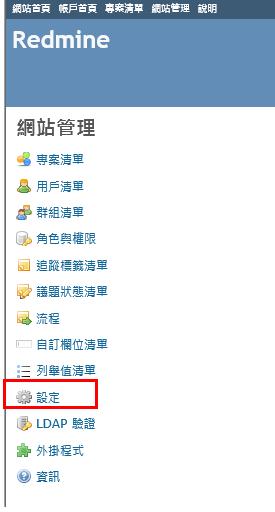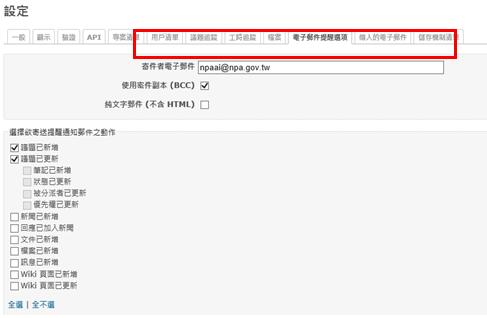第262期 / August 5, 2019 |
Redmine 安裝與使用作者/林晉玄 [發表日期:2019/8/5] 作者簡歷 目前任職於凌群電腦軟體事業群,主要專長為JAVA語言、Javascript、資料庫、Servlet/JSP、jQuery。曾於本公司為客戶專案中導入Servlet/JSP、JAVA、Javascript 、jQuery等相關技術,並採AJAX來執行動態效果與非同步資料交換,協助為專案行政系統網頁,使專案能順利進行。 簡介 Redmine 是一個為網頁介面的免費專案管理系統工具。其整合專案管理所需的各項功能,包含日曆、甘特圖等,以視覺化表現專案的內容、問題追蹤與版本控制。Redmine可以做到:多個專案管理、角色存取控制、問題追蹤、甘特圖、電子郵件通知、各自專案可建立各自的討論區、時間追蹤、客製化欄位、版本控制、REST API等。以下說明其安裝過程與簡單的專案建立。 安裝 環境為 Windows Server 2012 R2 一、下載整合安裝包 Bitnami https://bitnami.com/stack/redmine/installer 二、安裝Bitnami 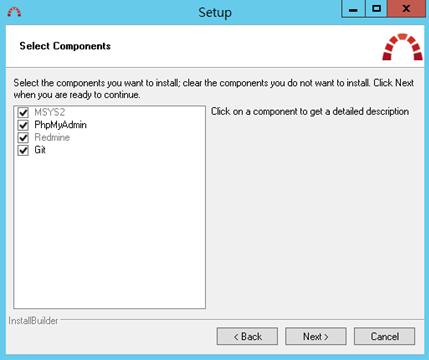 《圖一》 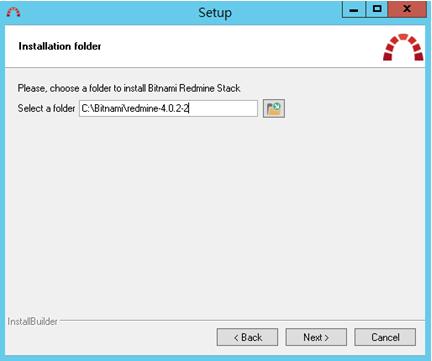 《圖二》 Email 可以不輸入,之後登入需要使用login帳號與密碼 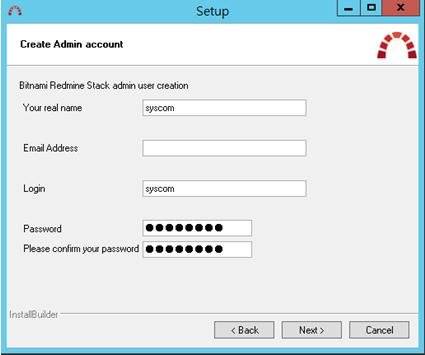 《圖三》 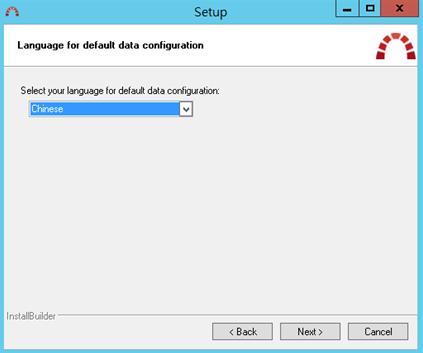 《圖四》 這部分是email通知的設定,可以之後再設定 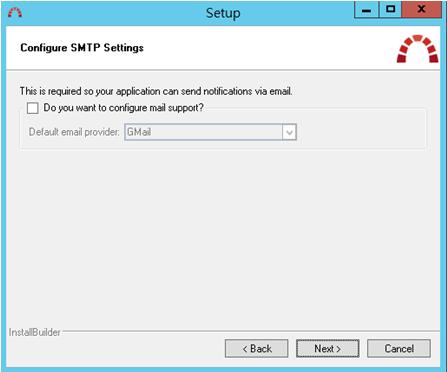 《圖五》 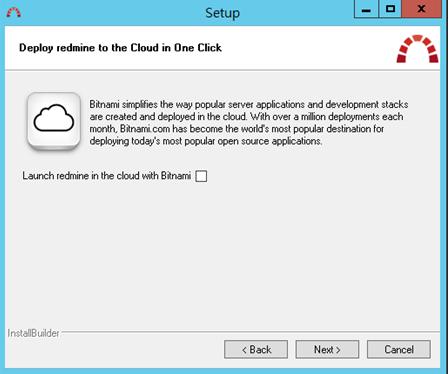 《圖六》 接著就等待安裝完成吧 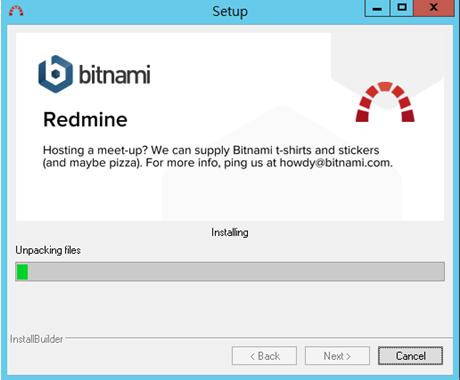 《圖七》 三、若在安裝過程中遇到下圖的問題,需要先去Windows Server 2012 R2的更新套件 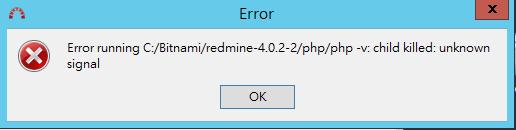 《圖八》 安裝內容與順序為 1.Windows8.1-KB2919442-x64.msu 2.Windows8.1-KB2919355-x64.msu 3.NDP461-KB3102436-x86-x64-AllOS-ENU.exe 4.vc_redist.x64.exe 依序安裝完成之後便可再次安裝Bitnami 使用 一、先開啟Bitnami Redmine Statck Manager Tool ,再點擊 Go to Application開啟Redmine管理頁面 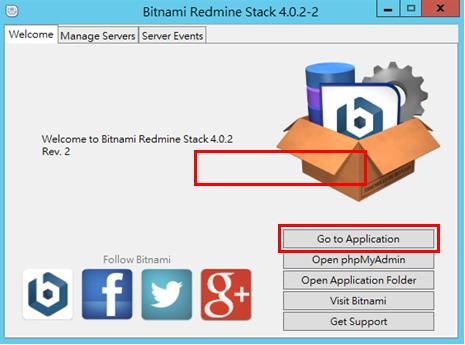 《圖九》 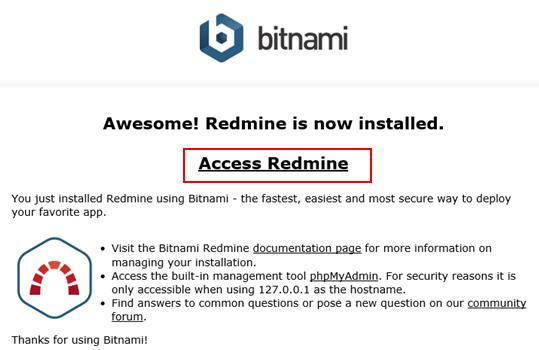 《圖十》 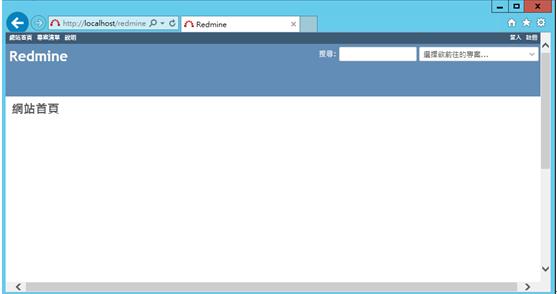 《圖十一》 輸入在安裝過程中的帳號與密碼 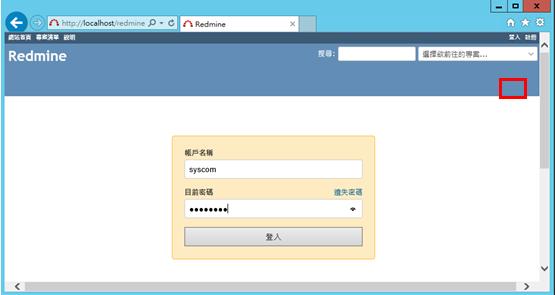 《圖十二》 二、建立使用者,點擊左上方的網站管理,再點擊用戶清單 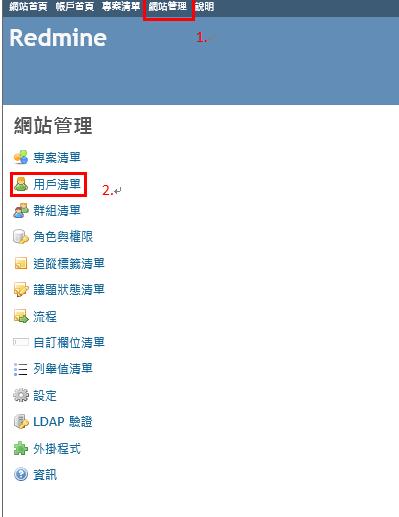 《圖十三》 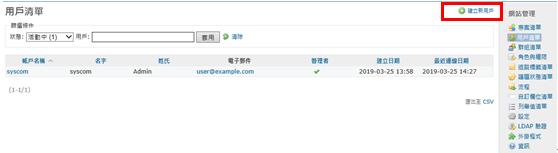 《圖十四》 輸入完資料之後,按下建立即可 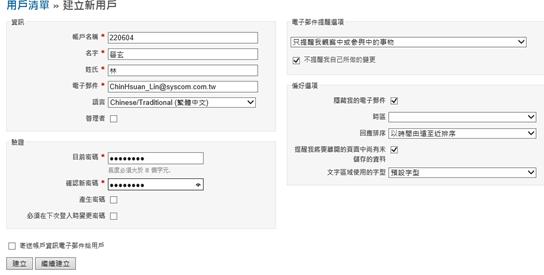 《圖十五》 三、建立新專案,點擊左上方的專案清單 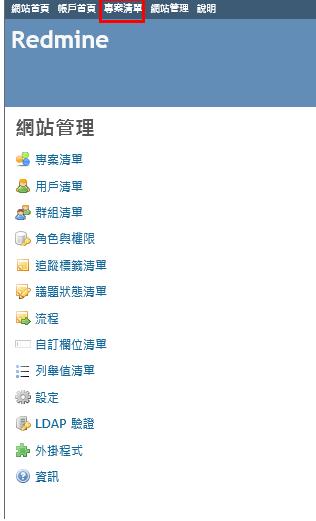 《圖十六》 點擊建立新專案 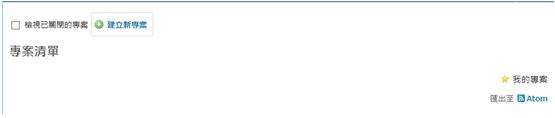 《圖十七》 輸入相關欄位內容後,按下建立即可 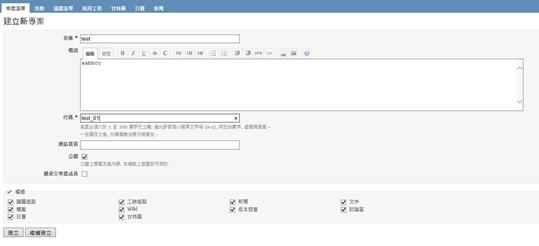 《圖十八》 進入剛新增的專案中,選擇”設定”來加入專案成員 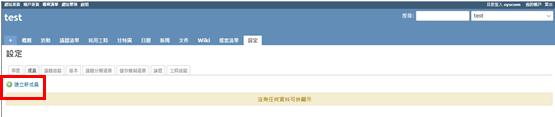 《圖十九》 可以選擇加入的成員,以及指定該名成員的角色 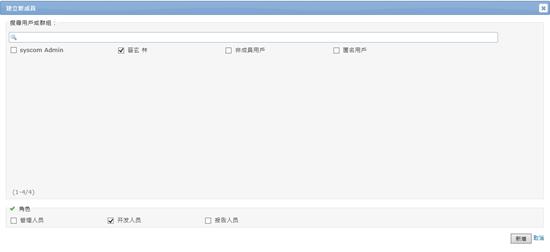 《圖二十》 四、新增專案中的Issue 一樣在專案中,選擇議題清單,再建立新議題 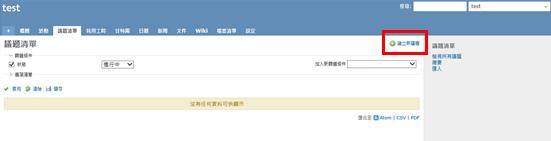 《圖二十一》 輸入完內容按下建立即可,被指派者的部分需注意想指派的人員是否在專案中,若無必須先將該名人員加入專案中 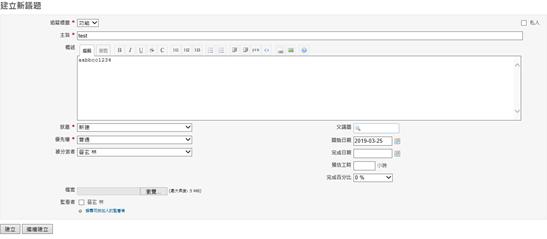 《圖二十二》 若想分派多人時,可以利用群組的功能  《圖二十三》 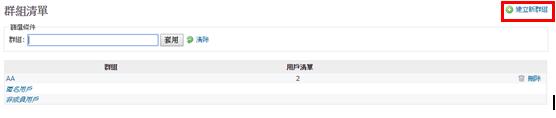 《圖二十四》 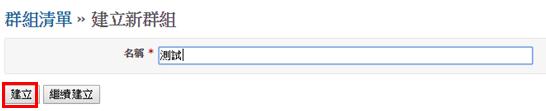 《圖二十五》 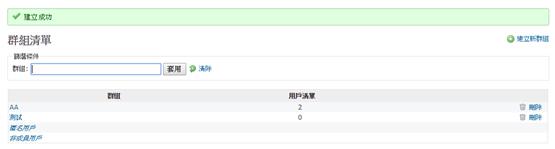 《圖二十六》 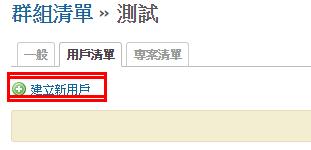 《圖二十七》 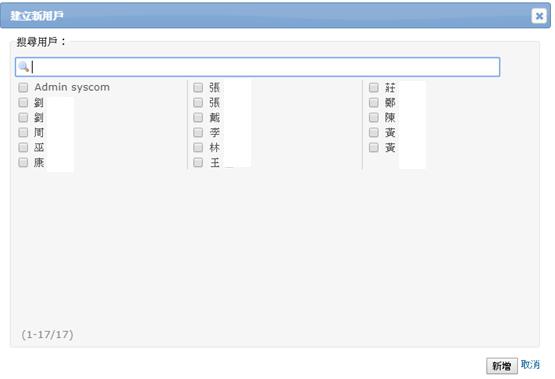 《圖二十八》 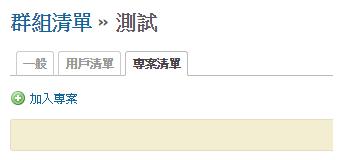 《圖二十九》 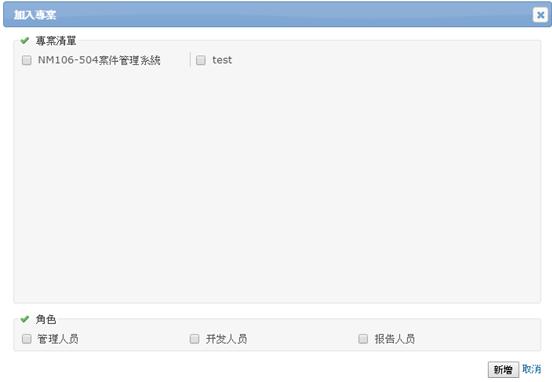 《圖三十》 五、使用者回報進度  《圖三十一》 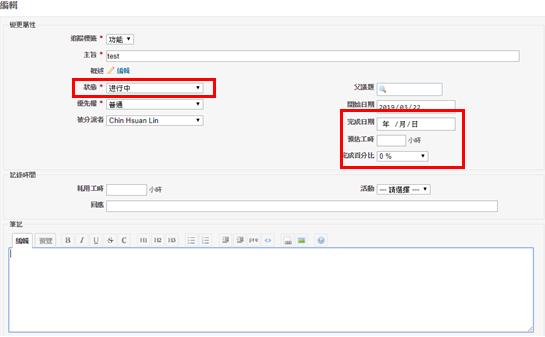 《圖三十二》 填寫完之後按下儲存即可。 六、個人資訊的部分可以在右上角”我的帳戶”裡面修改 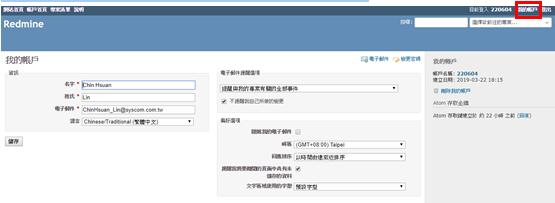 《圖三十三》 七、議題分類 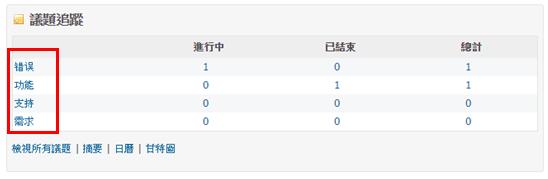 《圖三十四》 若需要新增議題分類的話,先選擇”網站管理”,再點擊”追蹤標籤清單” 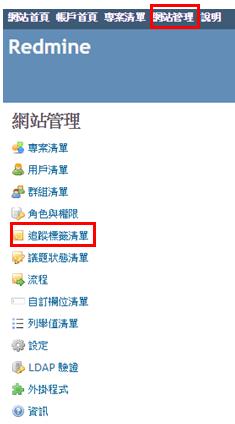 《圖三十五》 選擇”建立新的追蹤標籤”  《圖三十六》 輸入名稱、預設狀態。另外需要在右邊勾選適用的專案清單,最下方的工作流程基本上跟其他標籤差不多,所以直接選擇其他追蹤標籤複製過來就好,之後按下建立即可 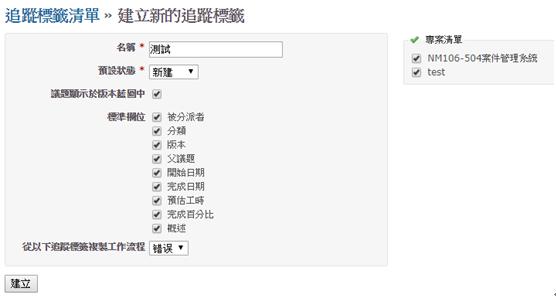 《圖三十七》 八、議題清單新增檢視欄位 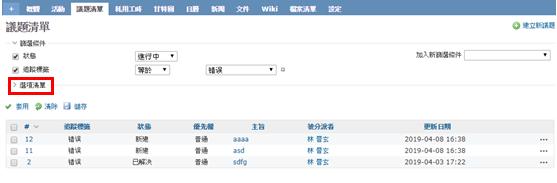 《圖三十八》 選擇想檢視的欄位,按下套用即可 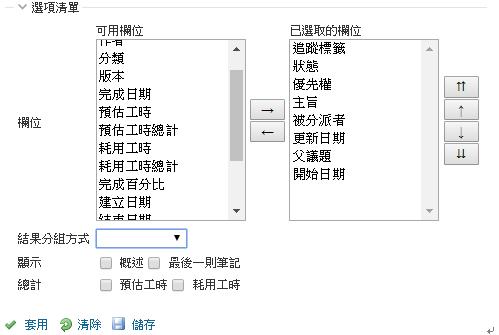 《圖三十九》 九、使用Email通知 若想使用email進行通知時,需要做一些設定
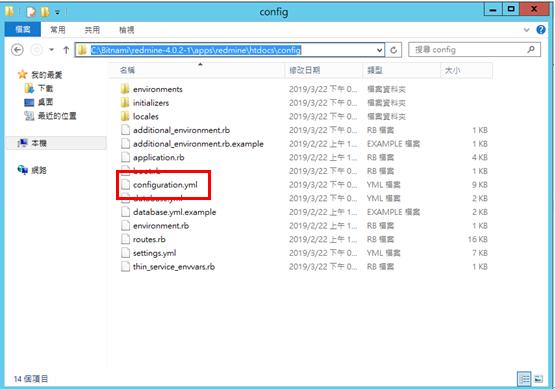 《圖四十》 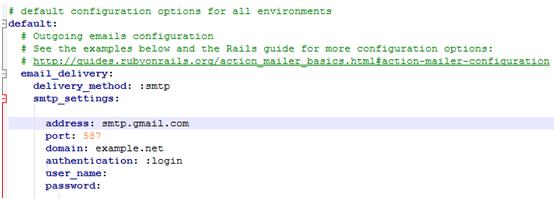 《圖四十一》 結論 在這個處處是專案的時代,專案管理是很重要的一環,如何有效、迅速開發一個專案,也是我們需要學習的課題。學習利用工具來管理專案,不僅可以大大加快專案的開發速度,更可以簡單、迅速的了解整個專案的開發過程。尤其當專案有多個的時候,利用專案管理工具也可以把同時進行的專案,變成簡單分類的任務清單,亦可將複雜的時程規劃,用簡單的行事曆來做管理,這些都是專案管理工具可以輕鬆達到的。因此如何正確、適時地使用專案管理工具來輔助開發我們的專案,是大家必須學習的一門學問。 參考資料
|

|
凌群電子報/一九八四年五月二十日創刊 |